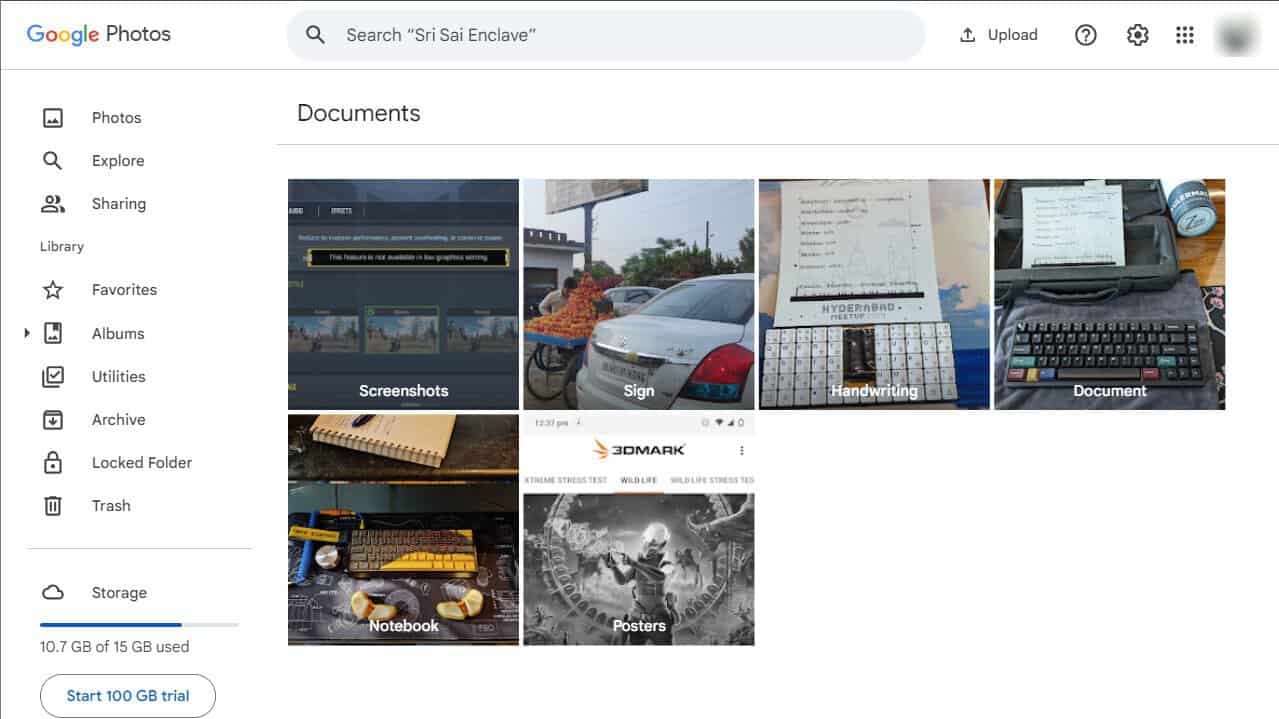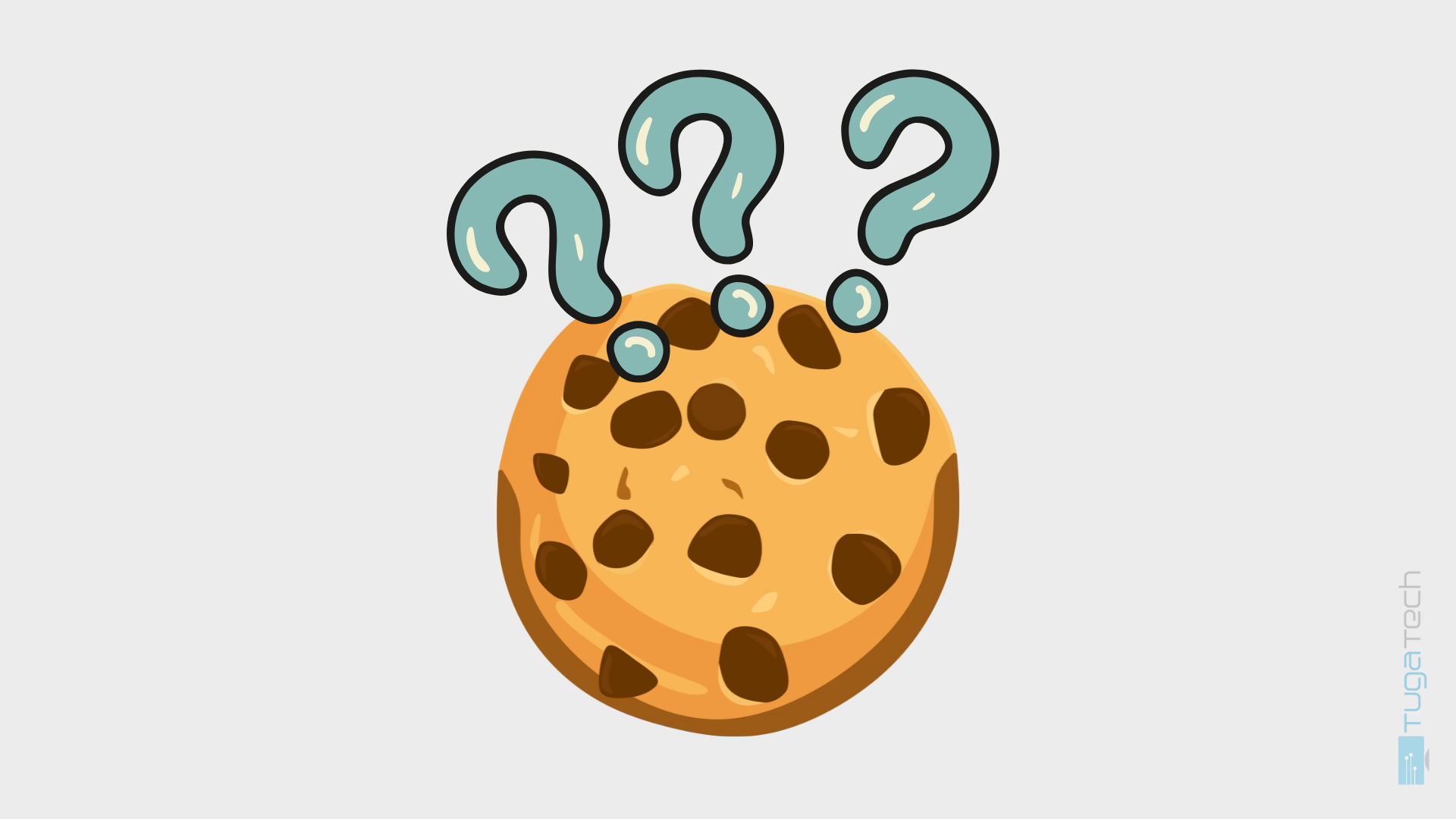Con la transición de WhatsApp en curso, muchos han elegido una de las opciones más conocidas. Estamos hablando de Signal y todas sus características y funciones, que han demostrado ser las más seguras.
Dado que esta es otra aplicación que existe en un teléfono inteligente, es importante mejorarla y aprovecharla al máximo. Por lo tanto, es lógico que esto también deba usarse como una aplicación de SMS en su dispositivo Android. He aquí por qué, cómo configurar y usar Signal como su aplicación de SMS.
Además de todas las funciones de seguridad y privacidad, los desarrolladores de Signal se las han ofrecido Algunas adiciones. Estamos hablando especialmente de poder usarlo como una aplicación de mensajería SMS.
Cómo configurar Signal
Habilitar esta función es un proceso simple que cualquiera puede realizar. Simplemente abra la Configuración de señal y haga clic en la imagen del usuario en la parte superior. Se abrirá un nuevo menú después de eso, con varias opciones disponibles. En este menú, deben elegir la primera opción llamada SMS y MMS.
Después de eso, deben elegir la primera opción, que abrirá la lista de aplicaciones en el teléfono inteligente que pueden manejar mensajes SMS. Debes elegir Signal aquí. Si lo desean, también pueden elegir la opción de recibir informes de entrega.
Utilice esta aplicación de SMS
Ahora que Signal ya es una aplicación de SMS, es hora de comenzar a usarla para esto. Por supuesto, el contacto no tiene que estar en la aplicación y puede ser contactado desde cualquier lugar, ya sea dentro de la aplicación Signal o en la aplicación de llamadas, por ejemplo.
Al escribir el mensaje requerido, deben cambiar al modo SMS. Para hacer esto, presione y mantenga presionado el ícono azul hasta que aparezca el menú. Aquí tienes que elegir la opción de SMS inseguros y continuar. Para enviar el mensaje, simplemente seleccione el icono gris.
De esta manera simple, pueden comenzar a usar Signal como su aplicación de SMS. Recuerde cambiar el envío si desea cambiar al modo seguro para esa conversación para no enviar siempre mensajes SMS.